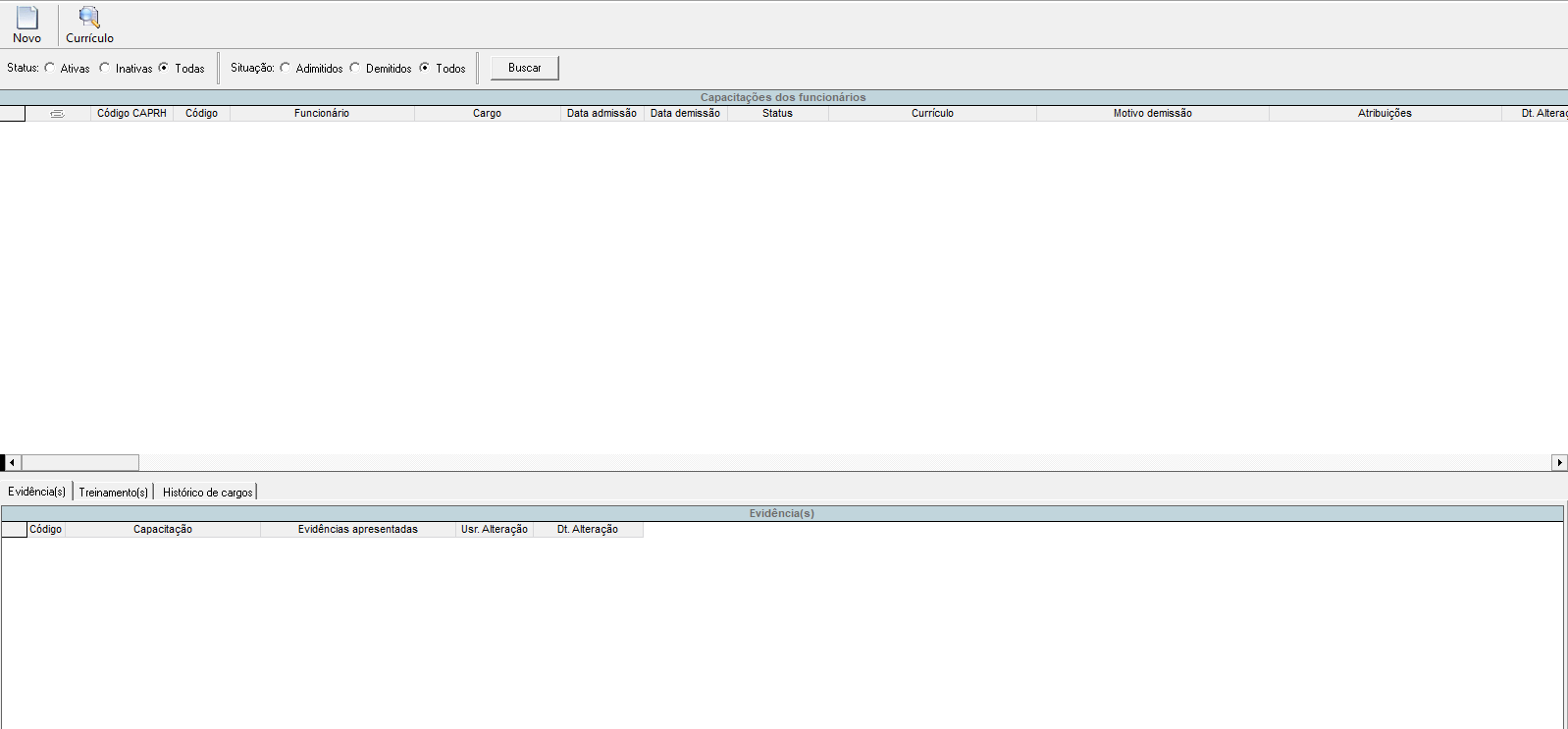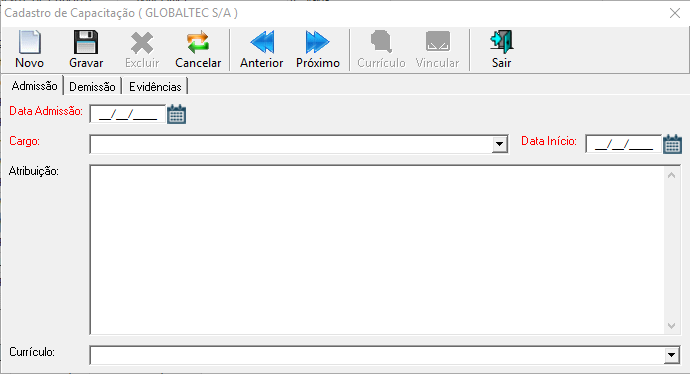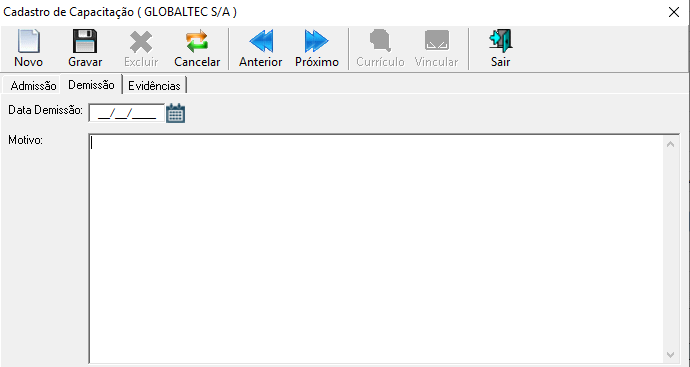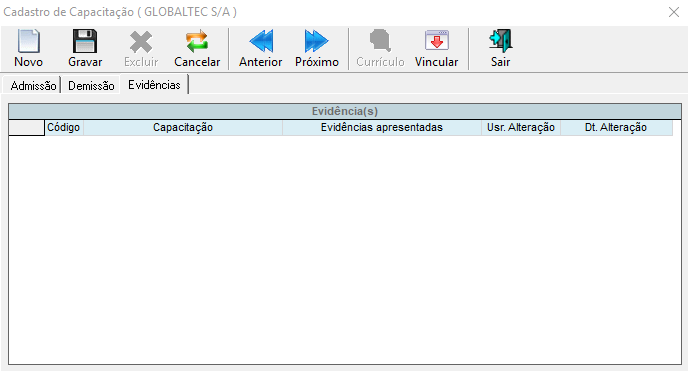Para acessar:
1. Execute o Módulo SGQ
2. Clique no menu RH;
3. Clique no submenu Capacitação.
No grid “Capacitações dos funcionários”, serão listadas as capacitações requeridas para exercer aquele cargo. Inicialmente a tela estará vazia, e será preenchida com os dados, de acordo com os filtros selecionados, quando o botão “Buscar” for acionado.
Opções de filtros:
Status: Filtrar as pessoas por status (Ativas, Inativas ou Todas).
Situação: Filtrar as pessoas por situação (Admitidos, Demitidos ou Todos).
Após selecionar o(s) filtro(s) desejado(s) basta clicar em “Buscar” para preencher o grid conforme os filtros.
Na parte inferior da tela existem três grids, dispostos em abas: Evidência(s), Treinamento(s) e Histórico de cargos.
- Evidência(s):
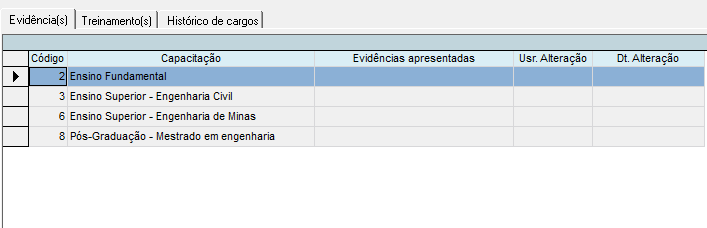 O grid Evidência(s) mostra as capacitações e evidências apresentadas para aquele funcionário, naquele cargo em específico.
O grid Evidência(s) mostra as capacitações e evidências apresentadas para aquele funcionário, naquele cargo em específico. - Treinamento(s):
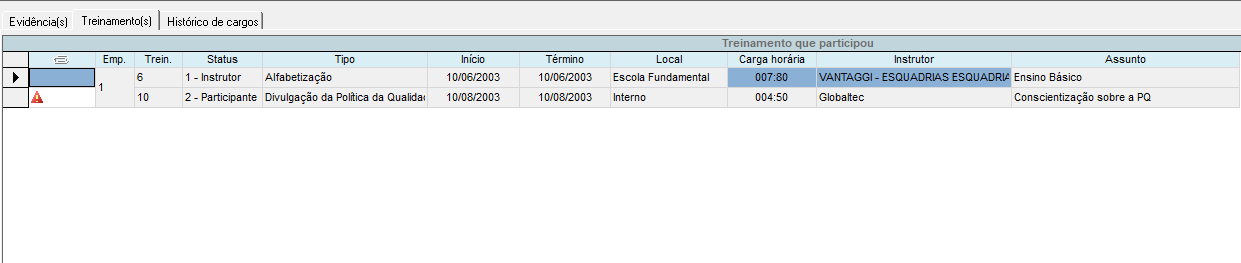 O grid Treinamento(s) mostra os dados dos treinamentos feitos pelo funcionário, como carga horária, assunto, se foi instrutor ou participante e etc.
O grid Treinamento(s) mostra os dados dos treinamentos feitos pelo funcionário, como carga horária, assunto, se foi instrutor ou participante e etc. - Histórico de cargos:
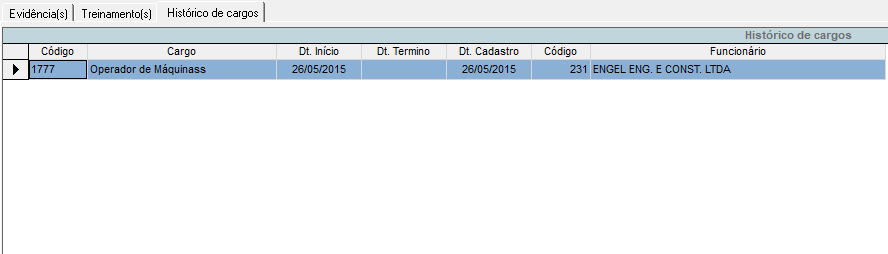 O grid Histórico de cargos mostra o histórico de cargos que o funcionário selecionado exerceu, assim como os períodos destes.
O grid Histórico de cargos mostra o histórico de cargos que o funcionário selecionado exerceu, assim como os períodos destes.
Incluir/Alterar
Para incluir um novo cargo para um funcionário, registrar a data de admissão ou data de demissão, selecione o funcionário e clique no botão “Novo”. Ou para alterar informações já existentes, clique duas vezes no funcionário desejado e faça as modificações necessárias.
Nas duas possibilidades de alteração/inclusão de dados citadas acima, será exibida a tela de manutenção de capacitações:
Na aba “Admissão” existem os seguintes campos:
- Data de Admissão (Obrigatório): insira a data de admissão do funcionário;
- Cargo (Obrigatório): selecione o cargo do funcionário;
- Data Início (Obrigatório): insira a data de início da vigência do cargo do funcionário;
- Para um novo registro, a data de início não poderá ser menor que a data de admissão;
- Para alteração de cargo, a data de início não poderá ser menor ou igual a data de início do cargo anterior;
- Atribuição: preenchido automaticamente, de acordo com o cargo selecionado;
- Currículo: caso haja o currículo do funcionário em meio eletrônico, selecione o local onde este está arquivado;
Na aba “Demissão” existem os campos:
- Data de Demissão: Insira a data da demissão do funcionário.
- Motivo: Descreva o motivo da demissão do funcionário.
Na aba Evidência(s) é mostrada a tabela com as capacitações e suas evidências:
Na coluna ‘Evidências apresentadas’, é possível descrever qual evidência foi apresentada para cada capacitação. Ao inserir uma informação nesta coluna, será gravado o usuário que alterou e a data desta alteração;
Para incluir uma nova evidência clique no menu “Vincular”
Para excluir uma evidência selecione a linha clicando no canto esquerdo da tabela e use a tecla delete;
Para gravar as alterações clique no menu “Gravar”.
OBS.: Se o CapRH selecionado for um registro de funcionário do Módulo Folha, os campos Função, Data Admissão, Data Demissão e Motivo estarão desabilitados. Pois os mesmos só poderão ser alterados através de Ocorrência no Módulo Folha.
Para realizar o procedimento passado e necessário ter permissão no programa SQCapaciRH.
Como vincular uma evidencia ao funcionário?